Oki C834NW, C824DN, C833, C823, C823DN Manual
...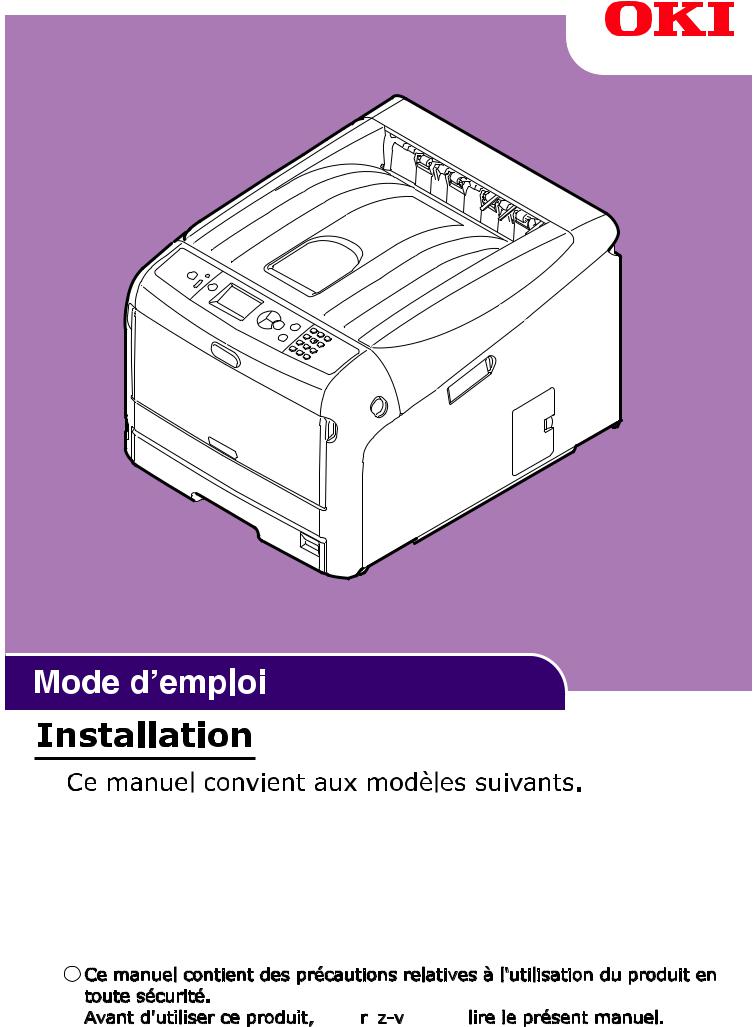
C813n
C823n/C823dn
C833n/C833dn
C843n/C843dn
ES8433
ES8443



 -
- 1 -
1 -






●●À propos de la garantie du produit
Tout a été mis en œuvre pour que les informations contenues dans ce document soient complètes, précises et à jour. Le fabricant décline toute responsabilité quant aux conséquences d’erreurs échappant à son contrôle. Le fabricant ne peut en outre garantir que les changements éventuellement apportés aux logiciels et matériels mentionnés dans ce guide par leurs fabricants respectifs n’affectent pas la validité de ces informations. Les références faites dans ce document à des logiciels d’autre provenance ne constituent pas un accord de la part du fabricant.
Toutes les mesures ont été prises pour que ce document vous apporte une aide précieuse, toutefois nous ne pouvons garantir qu’il traite dans son intégralité toutes les informations contenues.
Tous droits réservés par Oki Data Corporation. Vous n'êtes pas autorisé à copier, transférer, traduire, etc. le contenu ci-inclus sans autorisation. Vous devez obtenir l'accord écrit d'Oki Data Corporation avant de réaliser l'une des opérations susmentionnées.
© 2016 Oki Data Corporation
OKI est une marque déposée d'Oki Electric Industry Co., Ltd.
Energy Star est une marque de United States Environmental Protection Agency (Agence de protection de l’environnement des États-Unis).
Microsoft, Windows, Windows Server et Windows Vista sont des marques déposées de Microsoft Corporation.
Apple, Mac et OS X sont des marques déposées d'Apple Inc.
D’autres noms de produits et noms de fabriques sont des marques déposées ou marques déposées de leur propriétaire.
En tant que participant au programme Energy Star, le fabricant certifie que ce produit est conforme aux directives d’économie d’énergie émanant de cet organisme.
Ce produit est conforme aux directives européennes 2014/30/EU(EMC), 2014/35/EU(LVD), 1999/5/EC (R&TTE), 2009/125/EC (ErP) et 2011/65/EU (RoHS), relatives à l'harmonisation des lois des pays membres de l'Union Européenne en matière de compatibilité électromagnétique, de basse tension, d'équipement radio et de télécommunication, de produits consommateurs d'énergie, de limitation de l'utilisation de certaines substances dangereuses dans les équipements électriques et électroniques.
Les câbles suivants ont été utilisés pour évaluer ce produit afin de répondre à la directive CEM 2014/30/EU et des configurations différentes pourraient affecter cette conformité.
Type de câble |
Longueur |
Âme |
Blindage |
|||
(mètres) |
||||||
|
|
|
|
|
||
Alimentation |
1,8 |
|
|
|
|
|
|
|
|
|
|
|
|
USB |
5,0 |
|
|
|
|
|
|
|
|
|
|||
|
|
|
|
|
|
|
LAN (Réseau local) |
15,0 |
|
|
|
|
|
|
|
|
|
|
|
|
- 2 -
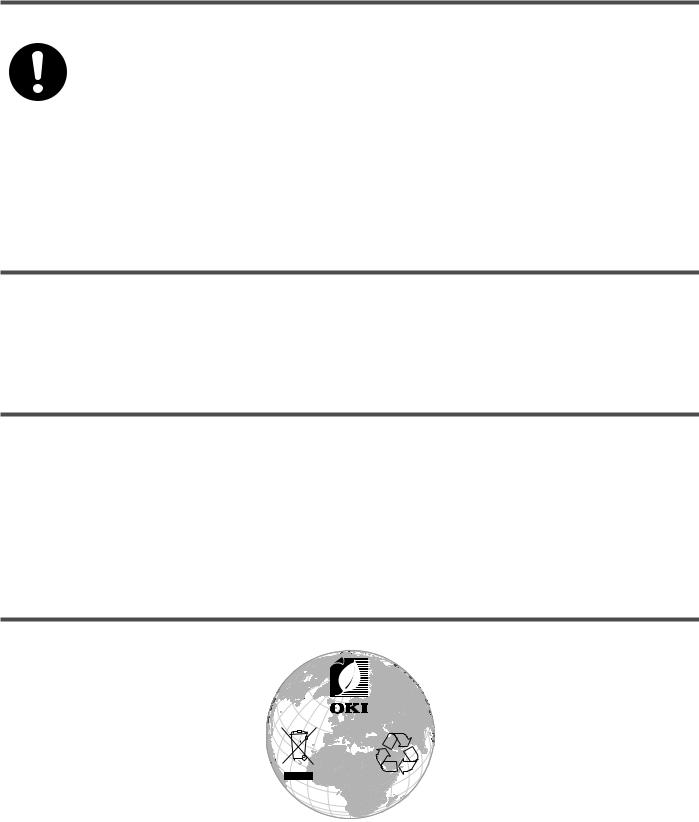
●●Premiers soins d'urgence
Soyez vigilant quant à la poudre de toner:
En cas d’ingestion, administrer de petites quantités d’eau fraîche et faire appel à un médecin. NE PAS tenter de faire vomir le patient.
En cas d’inhalation, emmener le patient au grand air. Consultez un médecin.
En cas de contact avec les yeux, rincer abondamment les yeux à l’eau froide pendant au moins 15 minutes, en maintenant les paupières ouvertes avec les doigts. Consultez un médecin.
Les éclaboussures doivent être traitées avec de l’eau froide et du savon pour éviter les taches sur la peau ou les vêtements.
●●Fabricant
Oki Data Corporation,
4-11-22 Shibaura, Minato-ku,
Tokyo 108-8551,
Japon
●●Importateur vers l'UE/représentant agréé
OKI Europe Limited
Blays House
Wick Road Egham
Surrey, TW20 0HJ Royaume-Uni
Pour toute question d'ordre général, sur les ventes et sur le support, contactez votre distributeur local.
●●Informations relatives à l’environnement
w
|
|
|
|
om |
|
|
|
|
|
|
|
|
.c |
/ |
|
|
|
||
|
|
i |
|
|
p |
|
|
||
|
k |
|
|
|
|
r |
|
|
|
. |
|
|
|
|
|
|
|
n |
|
o |
|
|
|
|
|
|
t |
||
w |
|
|
|
|
|
|
|
|
i |
|
|
|
|
|
|
|
|
n |
|
w |
|
|
|
|
|
|
|
|
/ |
|
|
|
|
|
|
|
|
|
g |
- 3 -
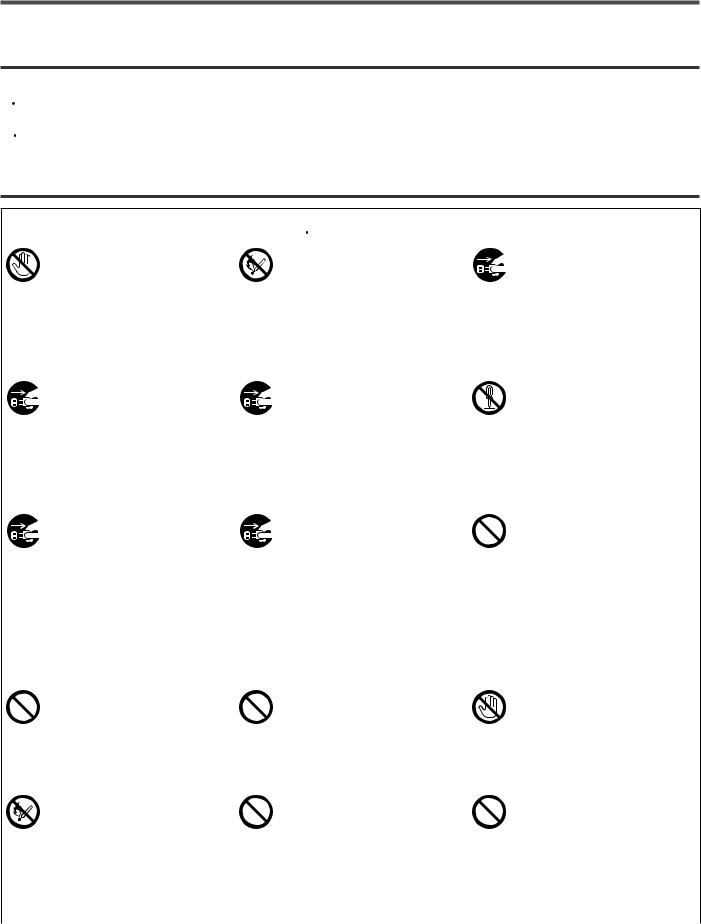
●●A titre d'information
Pour votre sécurité , lisez le mode d'emploi avant d'utiliser le produit.
Mesures de sécurité
 AVERTISSEMENT
AVERTISSEMENT
 ATTENTION
ATTENTION
Cette indication donne des informations supplémentaires à respecter pour éviter tout risque d’accident corporel.
Cette indication donne des informations supplémentaires à respecter pour éviter des dysfonctionnements de la machine.
Précautions générales
 AVERTISSEMENT
AVERTISSEMENT
Ne touchez pas l’interrupteur |
Ne vaporisez pas de produits |
Débranchez le cordon |
de sûreté se trouvant à |
très inflammables à proximité |
d'alimentation et contactez |
l’intérieur de l’imprimante. |
de l’imprimante. |
le service après-vente |
Cela pourrait provoquer un |
Cela pourrait entraîner |
si le couvercle est |
choc électrique en cas de |
un incendie car certaines |
inhabituellement chaud, s’il y |
haute tension. De plus, les |
parties de l’imprimante sont |
a de la fumée, une odeur de |
parties rotatives pourraient |
chaudes. |
brûlé ou des bruits bizarres. |
entraîner des blessures. |
|
En cas contraire un incendie |
|
|
pourrait se développer. |
Débranchez le cordon |
Débranchez le cordon |
Ne pas utiliser l’imprimante |
d’alimentation et contactez |
d’alimentation et retirez |
et/ou la démonter autrement |
le service après-vente si |
tout matériau étranger |
que selon les instructions |
un liquide tel que de l’eau |
tel que du papier tombé à |
du mode d’emploi. En cas |
pénètre à l’intérieur de |
l’intérieur de l’imprimante. |
contraire cela pourrait |
l’imprimante. |
En cas contraire cela pourrait |
provoquer un choc électrique |
En cas contraire un incendie |
provoquer un choc électrique |
et/ou un incendie, et des |
pourrait se développer. |
et/ou un incendie, et des |
blessures. |
|
blessures. |
|
Débranchez le cordon |
Périodiquement débranchez |
Ne nettoyez pas le toner |
d’alimentation et contactez |
le cordon d’alimentation pour |
renversé avec un aspirateur. |
le service après-vente si |
nettoyer les bornes de la |
L’utilisation d’un aspirateur |
l’imprimante tombe ou que le |
fiche et la surface entre les |
pourrait entraîner un incendie |
couvercle est endommagé. |
bornes. |
à cause des étincelles se |
En cas contraire cela pourrait |
Si le cordon d’alimentation |
formant au moment du |
provoquer un choc électrique |
reste branché pendant une |
contact électrique. |
et/ou un incendie, et des |
période prolongée, la base |
Éliminez le toner renversé |
blessures. |
de la fiche se recouvre |
sur le sol avec un chiffon |
|
de poussière et cela peut |
humide. |
|
provoquer un court-circuit et |
|
|
un incendie. |
|
N'introduisez pas de matériau |
Ne posez pas de tasse pleine |
Ne touchez pas le dispositif |
dans l'évent. |
d’eau, par exemple, sur |
de fusion et les autres parties |
Cela pourrait provoquer un |
l’imprimante. |
lorsque vous ouvrez le |
choc électrique et/ou un |
Cela pourrait provoquer un |
couvercle de l’imprimante. |
incendie, et des blessures |
choc électrique et/ou un |
Cela pourrait entraîner des |
aux personnes. |
incendie, et des blessures |
brûlures. |
|
aux personnes. |
|
Ne jetez pas les cartouches |
N'utilisez pas de cordon |
Le fonctionnement à l'aide |
de toner et de tambour au |
d'alimentation, de câble |
d'un onduleur (alimentation |
feu. Cela pourrait provoquer |
ou de fil de mise à la terre |
sans coupure) ou d'un |
une explosion de poussière et |
autres que ceux indiqués |
inverseur n'est pas garanti. |
provoquer des brûlures. |
dans le mode d'emploi. |
N'utilisez pas de système |
|
Cela pourrait provoquer un |
d'alimentation sans coupure |
|
incendie. |
ni d'inverseur. |
|
|
Cela pourrait provoquer un |
|
|
incendie. |
- 4 -
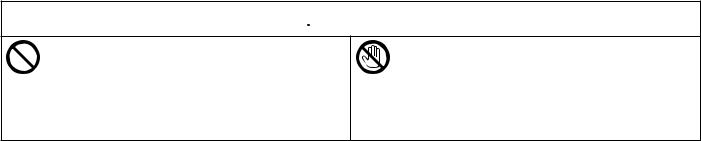
 ATTENTION
ATTENTION
Ne vous approchez pas de la zone de sortie du papier lorsque que l'alimentation est en marche et pendant l'impression.
Vous pourriez vous blesser.
Ne touchez pas l'écran à cristaux liquides s'il est endommagé.
Si du liquide (cristal liquide) ayant fui de l'écran à cristaux liquides pénètre dans vos yeux ou dans votre bouche, rincez à grande eau. Si nécessaire, conformez-vous aux instructions d'un médecin.
- 5 -
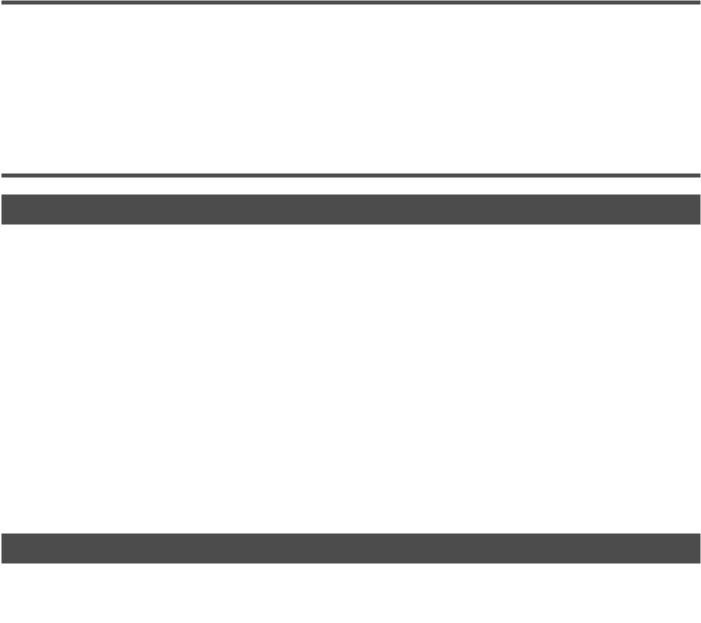
●●Composition du manuel
Les manuels suivants sont fournis avec ce produit.
●● Mode d’emploi (installation) ---- |
Le présent document |
Il décrit les opérations de base pour aider à la compréhension de l'imprimante. Les descriptions de la configuration initiale, y compris le placement de l'imprimante et la configuration initiale du réseau sont indiquées ainsi que les procédures de dépannage et de maintenance.
●●À propos de ce manuel
Terminologie utilisée dans le présent document
Les termes suivants sont utilisés dans ce manuel.
 Remarque
Remarque
●● Indique des informations importantes relatives aux opérations. Assurez-vous de lire les sections comportant ce symbole.
 Mémo
Mémo
●● Indique des informations complémentaires relatives aux opérations. Vous devriez lire les sections comportant ce symbole.
 Référence
Référence
●● Indique l'emplacement que vous devez consulter si vous souhaitez obtenir davantage de détails ou des informations connexes.
 AVERTISSEMENT
AVERTISSEMENT
●● Cette indication donne des informations supplémentaires à respecter pour éviter tout risque d’accident corporel.
 ATTENTION
ATTENTION
●● Cette indication donne des informations supplémentaires à respecter pour éviter des dysfonctionnements de la machine.
Symboles utilisés dans le présent document
Les symboles suivants sont utilisés dans ce manuel.
|
Symboles |
Description |
[ |
] |
●● Indique le nom des menus affichés à l'écran. |
|
|
●● Indique le nom des menus, des fenêtres et des boîtes de dialogue affichés sur |
|
|
l'ordinateur. |
« |
» |
●● Indique des messages et du texte saisi à l'écran. |
|
|
●● Indique le nom des fichiers sur l'ordinateur. |
|
|
●● Indique les titres de référence. |
Touche < > |
Indique une touche matérielle du panneau de commande ou une touche du clavier de |
|
|
|
l'ordinateur. |
> |
|
Indique comment accéder à l'élément de votre souhait dans le menu de l'imprimante ou de |
|
|
l'ordinateur. |
Votre imprimante |
Indique l'imprimante que vous souhaitez utiliser ou sélectionner. |
|
- 6 -

Notation utilisée dans le présent manuel
Les notations suivantes peuvent être utilisées dans le présent manuel.
●● C813n→ C813
●● C823n/C823dn→ C823
●● C833n/C833dn→ C833
●● C843n/C843dn→ C843
●● Émulation PostScript3→ PSE, POSTSCRIPT3 Emulation, POSTSCRIPT3 EMULATION
●● Système d'exploitation Microsoft® Windows® 10 édition 64 bits→ Windows 10 (version 64 bits) * ●● Système d'exploitation Microsoft® Windows® 8.1 édition 64 bits→ Windows 8.1 (version 64 bits) * ●● Système d'exploitation Microsoft® Windows® 8 édition 64 bits→ Windows 8 (version 64 bits) *
●● Système d'exploitation Microsoft® Windows® 7 édition 64 bits→ Windows 7 (version 64 bits) *
●● Système de notation Microsoft® Windows Vista® édition 64 bits→ Windows Vista (version 64 bits) * ●● Système d'exploitation Microsoft® Windows Server® 2012 R2 édition 64 bits→ Windows Server 2012 * ●● Système d'exploitation Microsoft® Windows Server® 2012 édition 64 bits→ Windows Server 2012 *
●● Système d'exploitation Microsoft® Windows Server® 2008 R2 édition 64 bits→ Windows Server 2008 *
●● Système d'exploitation Microsoft® Windows Server® 2008 édition 64 bits→ Windows Server 2008 (version 64 bits) * ●● Système d'exploitation Microsoft® Windows® 10→ Windows 10 *
●● Système d'exploitation Microsoft® Windows® 8.1→ Windows 8.1 * ●● Système d'exploitation Microsoft® Windows® 8→ Windows 8 *
●● Système d'exploitation Microsoft® Windows® 7→ Windows 7 *
●● Système d'exploitation Microsoft® Windows Vista®→ Windows Vista *
●● Système d'exploitation Microsoft® Windows Server® 2008→ Windows Server 2008 *
●● Nom générique de Windows 10, Windows 8.1, Windows 8, Windows Server 2012, Windows 7, Windows Vista, et Windows Server 2008→ Windows
*S'il n'y a pas de description particulière, la version 64 bits est incluse dans Windows 10, Windows 8.1, Windows 8, Windows 7, Windows Vista, et Windows Server 2008. (Version 64bit et Windows Server 2008 R2 est inclus dans Windows Server 2008, Windows Server 2012 R2 est inclus dans Windows Server 2012.)
S'il n'y a pas de description particulière, Windows 7 est utilisé en tant que Windows, Mac OS X 10.11 est utilisé en tant que Mac OS X et C833dn est utilisé en tant qu'imprimante pour les exemples du présent document.
Il est possible que la description diffère selon votre système d'exploitation, votre modèle ou votre version.
La diffusion de la poussière, de l'ozone, du styrène,du benzène, du TVOC, et des particules ultrafines est conforme à Eco Mark 155, les critères de certification d'émission des substances de l' « Imprimante ». (Le toner était testé en effectuant l'impression noir sur blanc et couleur avec les cartouches de toner authentiques Oki Data selon l'annexe S-M de la méthode d'essai Blue Angel RAL UZ-171 : 2012.)
- 7 -

Contenu |
|
À propos de la garantie du produit............................................................. |
2 |
Premiers soins d'urgence.......................................................................... |
3 |
Fabricant................................................................................................ |
3 |
Importateur vers l'UE/représentant agréé................................................... |
3 |
Informations relatives à l’environnement.................................................... |
3 |
A titre d'information................................................................................. |
4 |
Composition du manuel............................................................................ |
6 |
À propos de ce manuel............................................................................. |
6 |
1. Configuration..................................................................... |
11 |
Vérification des produits......................................................................... |
12 |
Vérification du contenu de l'emballage........................................................................ |
12 |
Panneau de commande.......................................................................... |
13 |
Comment utiliser le clavier numérique........................................................................ |
14 |
Utilisation de la touche de fonction............................................................................ |
14 |
Nom des pièces....................................................................................................... |
15 |
Options disponibles.................................................................................................. |
16 |
Vérification de l'environnement de l'emplacement...................................... |
17 |
Environnement de l'emplacement.............................................................................. |
17 |
Emplacement.......................................................................................................... |
17 |
Préparation de l'imprimante.................................................................... |
18 |
Déballage............................................................................................................... |
18 |
Installation des consommables.................................................................................. |
18 |
Chargement du papier............................................................................................. |
20 |
Mise en marche/arrêt de l'imprimante........................................................................ |
22 |
Installation des options............................................................................................ |
25 |
Test d'impression depuis l'imprimante........................................................................ |
33 |
Connexion à un ordinateur...................................................................... |
34 |
Connexion réseau.................................................................................................... |
35 |
Connexion au Réseau local sans fil (Mode AP) (Optionnel)............................................. |
44 |
Connexion USB....................................................................................................... |
46 |
Ajout d'options........................................................................................................ |
50 |
- 8 -

|
Contenu |
2. Opération d'impression de base......................................... |
52 |
Papier pris en charge............................................................................. |
52 |
Méthode d'impression depuis le bac......................................................... |
57 |
Méthode d'impression depuis le bac multifonctions..................................... |
59 |
Impression en formats personnalisés........................................................ |
63 |
Sortie du papier.................................................................................... |
67 |
Fonctions d'impression pratiques............................................................. |
68 |
Annulation de l'impression...................................................................... |
69 |
Configuration de la durée avant d'entrer en mode d'économie d'énergie........ |
70 |
Réglage du temps qui s'écoule avant l'entrée en mode veille profonde.......... |
71 |
Contraintes en mode veille profonde.......................................................................... |
72 |
Paramètres destinés à l'extinction automatique (Mise hors tension autom.)... |
74 |
Configuration du mode Arrêt automatique................................................................... |
74 |
Configuration de la durée avant d'entrer en mode de mise hors tension automatique........ |
75 |
Configuration de l'avertisseur sonore........................................................ |
76 |
3. Résolution des problèmes.................................................. |
77 |
Lorsqu'un message d'erreur s'affiche sur l'écran |
|
(lorsque le témoin ATTENTION s'allume/clignote)....................................... |
77 |
Lorsque des bourrages papier surviennent/lorsqu'un message d'erreur |
|
ne s'efface pas, même après la suppression d'un bourrage papier................ |
78 |
Lorsqu'un message de remplacement des consommables ou de |
|
maintenance de l'appareil s'affiche........................................................... |
89 |
Lorsqu'un message de remplacement de papier ou d'erreur de |
|
format de papier s'affiche....................................................................... |
92 |
Autres messages d'erreur....................................................................... |
93 |
Si vous ne pouvez pas imprimer depuis le bac MF...................................... |
98 |
Autres problèmes.................................................................................. |
99 |
Impossible d'imprimer depuis l'ordinateur................................................................... |
99 |
Impossible d'installer un pilote d'imprimante avec succès............................................. |
102 |
Contraintes propres au système d'exploitation ........................................................... |
103 |
Problèmes relatifs à la qualité d'image....................................................................... |
104 |
Problèmes d'alimentation......................................................................................... |
108 |
Problèmes relatifs à la machine................................................................................ |
109 |
- 9 -

Contenu |
|
|
4. |
Maintenance..................................................................... |
112 |
|
Remplacement des consommables et maintenances des unités.................. |
112 |
|
Remplacement des cartouches de toner..................................................................... |
113 |
|
Remplacement du tambour...................................................................................... |
117 |
|
Remplacement de la courroie................................................................................... |
121 |
|
Remplacement de l'unité de fusion............................................................................ |
123 |
|
Nettoyage........................................................................................... |
126 |
|
Nettoyage de la surface de l'imprimante.................................................................... |
126 |
|
Nettoyage des rouleaux d'alimentation en papier........................................................ |
126 |
|
Nettoyage des têtes DEL......................................................................................... |
129 |
|
Déplacement ou transport de l'imprimante.............................................. |
130 |
|
Avant la mise au rebut de la machine..................................................... |
133 |
5. |
Annexe............................................................................. |
134 |
|
Liste des menus du panneau de commande............................................. |
134 |
|
Vérification de l'état de l'imprimante grâce à l'écran.................................................... |
134 |
|
Liste des menus du panneau de commande............................................................... |
135 |
|
Caractéristiques.................................................................................. |
142 |
Index..................................................................................... |
148 |
|
Oki détails du contact............................................................ |
149 |
|
- 10 -
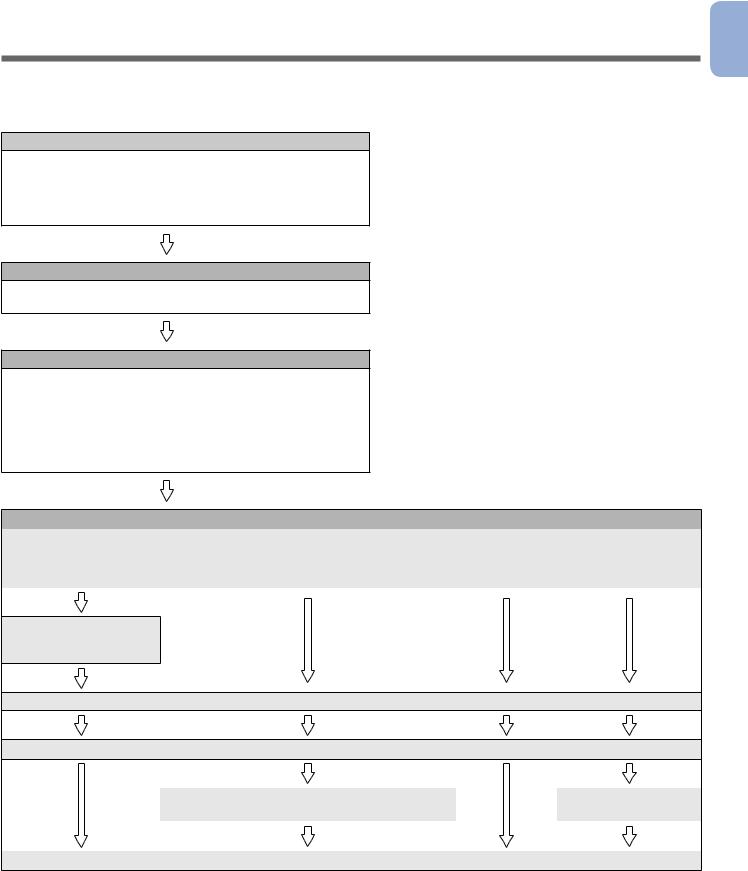
1. Configuration
La méthode de configuration est expliquée dans ce chapitre.
Étapes de la configuration
1. Vérification des produits
●● Vérification du contenu de l'emballage
●● Vérification des noms du panneau de commande et de la méthode d'utilisation
●● Vérification du nom des parties du produit ●● Vérification des options
2. Vérification de l'environnement de l'emplacement
●● Vérification de l'environnement de l'emplacement ●● Vérification de l'emplacement
3. Préparation d'une imprimante
●● Déballage
●● Retrait des garnitures d'emballage ●● Installation des consommables ●● Chargement du papier
●● Mise en marche/arrêt de l'imprimante ●● Installation des options
●● Test d'impression depuis l'imprimante
4. Connexion à un ordinateur
|
Connexion via un réseau |
Connexion via USB |
||
|
|
|
|
|
Pour Windows |
|
Pour Macintosh |
Pour Windows |
Pour Macintosh |
|
|
|||
|
Connexion via Bonjour |
|||
|
|
|
|
|
|
|
|
|
|
Spécification de l'adresse IP depuis le panneau de commande
Connexion à un ordinateur
Installation d'un pilote d'imprimante sur un ordinateur
|
Ajout d'imprimantes sur un ordinateur |
|
Ajout d'imprimantes |
|
|
sur un ordinateur |
|
|
|
|
|
|
|
|
|
|
Test d'impression depuis un ordinateur |
|
|
1
Configuration .1
- 11 -
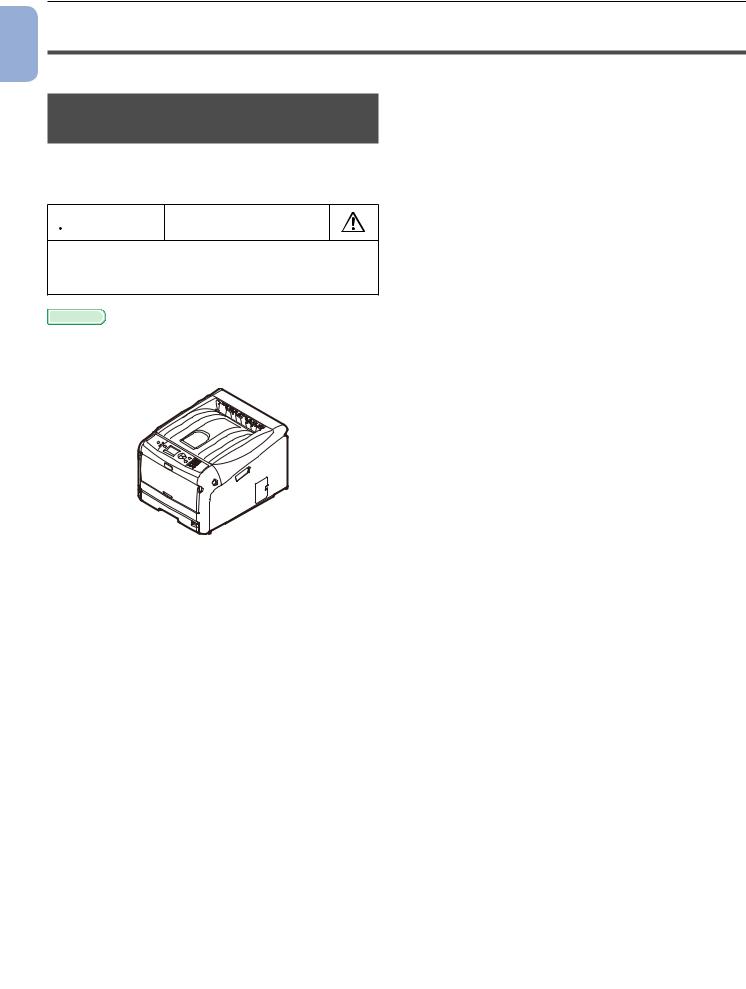
1
Configuration .1
Vérification des produits
●●Vérification des produits
Cette section vous offre un synopsis de l'imprimante.
Vérification du contenu de l'emballage
Vérifiez que vous disposez de tous les éléments indiqués ci-dessous.
 ATTENTION Risque de blessures !
ATTENTION Risque de blessures !
●● Au moins deux personnes sont nécessaires pour soulever l'imprimante en toute sécurité, car son poids est d'environ 37 kg ou 40 kg.
 Référence
Référence
●● Pour plus de détails sur la méthode d'ouverture de l'emballage, reportez-vous à « Déballage » P.18.
●● Imprimante
●● Quatre tambours d'image (noir, jaune, magenta et cyan)
●● Quatre cartouches de toner de démarrage (noir, jaune, magenta et cyan)
 Remarque
Remarque
●● Pour les modèles C, Les cartouches de toner de démarrage seront installées dans les tambours, lesquels sont mis en place dans l'imprimante avant l'expédition.
●● La cartouche de toner du démarreur n'est pas installé dans les modèles ES. Installez la cartouche de
toner incluse dans cette machine. Rapportez-vous à « Remplacement du tambour » P.117.
●● Guide rapide
●● Software DVD-ROM
●● Cordon secteur
 Remarque
Remarque
●● Aucun câble Ethernet ou USB n'est fourni avec l'imprimante. Vous devez vous les procurer séparément.
●● Les matériaux et les garnitures d'emballage sont nécessaires lorsque vous transportez l'imprimante. Ne les jetez pas.
- 12 -

Panneau de commande
●●Panneau de commande
Cette section indique les noms et les fonctions des composants du panneau de commande et la méthode de saisie de texte.
1 |
5 |
2 |
|
||
12 |
|
9 |
8 |
|
|
|
|
|
|
|
|
|
|
|
|
11 |
13 |
7 |
6 |
5 |
4 |
3 |
10 |
N° |
Nom |
Fonction |
1 |
Écran d'affichage |
Affiche les instructions d'utilisation et le statut de l'imprimante. |
2 Bouton <ON LINE (EN LIGNE)> Commute entre les modes en ligne et hors ligne.
3 |
Bouton <CANCEL (ANNULER)> |
Annule immédiatement l'impression en cours. |
4 |
Bouton <ENTER (ENTRÉE)> |
Confirme l'élément en surbrillance. |
5 |
Bouton <SCROLL (DÉFILEMENT)> |
Sélectionne le menu ou fait défiler l'écran. |
6 |
Bouton <BACK (RETOUR)> |
Revient à l'écran précédent. |
7 |
Bouton <HELP (AIDE)> |
Affiche l'écran d'aide. Pour fermer, appuyez sur le bouton <HELP (AIDE)>, |
|
|
<BACK (RETOUR)> ou <CANCEL (ANNULER)>. |
8 |
Bouton <POWER SAVE |
●● Accède au mode d'économie d'énergie ou le quitte. |
|
(ÉCONOMIE D'ÉNERGIE)> |
●● Quitte le mode veille profonde. |
|
|
S'allume en vert en mode d'économie d'énergie et clignote en vert en mode |
|
|
veille profonde. |
9 |
Clavier numérique |
●● Permet de saisir des nombres. |
|
|
●● Permet de saisir des caractères alphanumériques et des symboles. |
|
|
Un mot de passe peut être saisi uniquement à l'aide d'un clavier numérique. |
10 |
Bouton <Fn> |
Affiche l'écran du menu de configuration de l'appareil à l'aide d'une fonction |
|
|
de raccourci. |
11 |
Bouton <CLEAR (EFFACER)> |
Exécute les actions suivantes en fonction des articles entrés lorsque vous |
|
|
appuyez sur ce bouton ou que vous le maintenez enfoncé. |
|
|
●● Réduit une valeur ; |
|
|
●● Définit une valeur sur zéro. |
|
|
●● Supprime un caractère. |
|
|
●● Annule un élément sélectionné. |
|
|
Revient aux paramètres précédents. Non disponible lors de la saisie d'une |
|
|
adresse IP. |
12 |
Témoin <READY (PRÊT)> |
S'allume en vert en mode en ligne et s'éteint en mode hors ligne. |
13 |
Témoin <ATTENTION> |
S'allume ou clignote en orange lorsqu'une erreur survient au niveau de |
|
|
l'appareil. |
1
Configuration .1
- 13 -
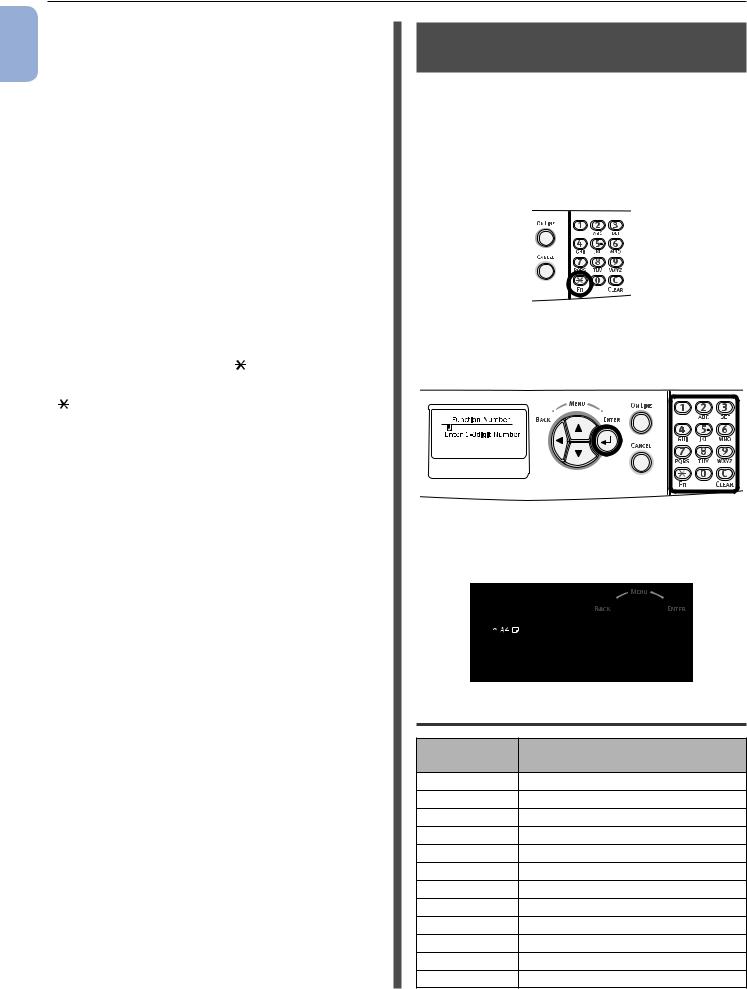
|
Panneau de commande |
|
1 |
|
|
|
Comment utiliser le clavier |
|
|
|
numérique |
1 |
Utilisez le clavier pour saisir des nombres et des |
|
. |
caractères. |
|
Configuration |
À chaque pression sur une touche numérique, |
|
|
||
|
les nombres ou les caractères saisis changent de |
|
|
manière cyclique dans l'ordre suivant: |
|
|
<1>: 1 |
|
|
<2>: 2 → a → b → c → A → B → C → 2 |
|
|
|
<3>: 3 → d → e → f → D → E → F → 3 |
|
<4>: 4 → g → h → i → G → H → I → 4 |
|
|
|
<5>: 5 → j → k → l → J → K → L → 5 |
|
<6>: 6 → m → n → o → M → N → O → 6 |
|
|
<7>: 7 → p → q → r → s → P → Q → R → S → 7 |
|
|
<8>: 8 → t → u → v → T → U → V → 8 |
|
|
<9>: 9 → w → x → y → z → W → X → Y → Z → 9 |
|
|
<0>: 0 |
|
|
|
Les fonctions des touches < > et <C> sont les |
|
suivantes: |
|
|
< >: Touche de fonction (Disponible |
|
|
|
uniquement lorsque l'écran de veille est |
|
|
affiché.) |
|
<C>: Supprime un caractère lors de la saisie |
|
|
|
d'un mot de passe. |
|
Par exemple, pour saisir « abc », |
|
|
appuyez sur le bouton <2> → <2> → <ENTER |
|
|
|
(ENTRÉE)> bouton → <2> → <2> → <2> → |
|
<ENTER (ENTRÉE)> bouton → <2> → <2> → |
|
|
<2> → <2> → <ENTER (ENTRÉE)> bouton. |
|
Utilisation de la touche de fonction
Appuyez sur les touches numériques après avoir appuyé sur la touche <Fn> lorsque le message « Prêt à imprimer » s'affiche à l'écran. Le menu de fonction correspondant au numéro saisi s'affiche.
1Appuyez sur la touche <Fn>.
2Appuyez sur les touches numériques (0- 9) pour afficher la fonction souhaitée, puis sur le bouton <ENTER (ENTRÉE)>.
3L'écran de configuration de la fonction sélectionnée s'affiche. Vérifiez ou modifiez les paramètres.
Liste du menu de fonction
Numéro de |
Menu de la fonction |
|
la fonction |
||
|
1Impression partagée
2Impression privée
10Format de papier (Bac 1)
11Dimension X (Bac 1)
12Dimension Y (Bac 1)
13Type de support (Bac 1)
14Grammage Papier (Bac 1)
20Format de papier (Bac 2)*
21Dimension X (Bac 2)*
22Dimension Y (Bac 2)*
23Type de support (Bac 2)*
24Grammage Papier (Bac 2)*
- 14 -
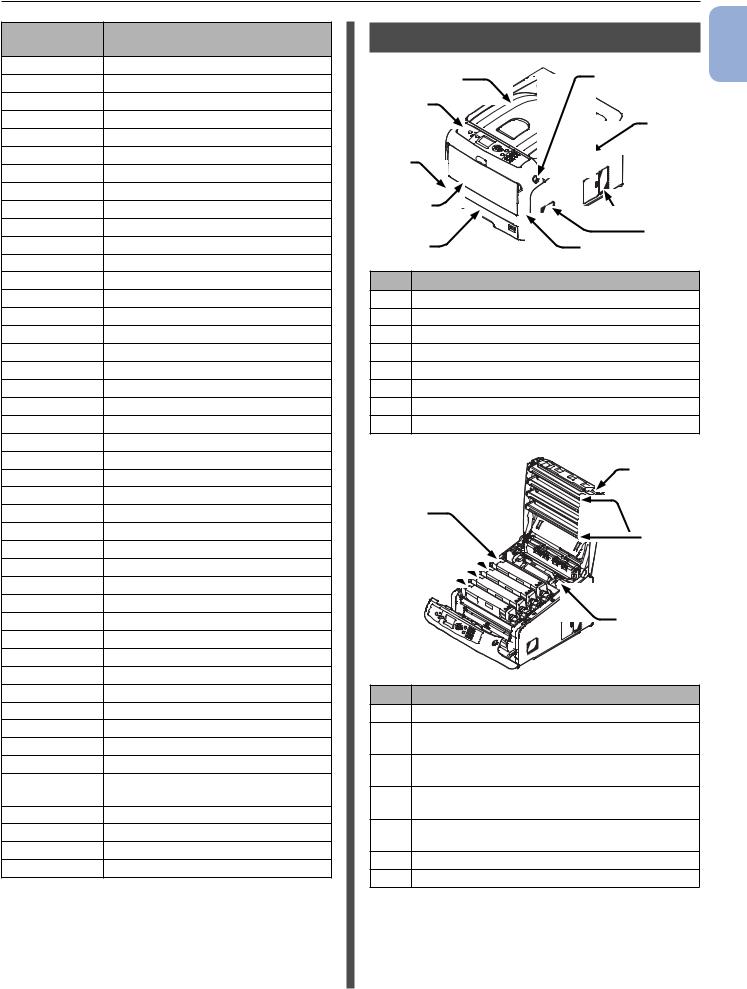
Panneau de commande
Numéro de |
Menu de la fonction |
|
la fonction |
||
|
30Format de papier (Bac 3)*
31Dimension X (Bac 3)*
32Dimension Y (Bac 3)*
33Type de support (Bac 3)*
34Grammage Papier (Bac 3)*
40Format de papier (Bac 4)*
41Dimension X (Bac 4)*
42Dimension Y (Bac 4)*
43Type de support (Bac 4)*
44Grammage Papier (Bac 4)*
80 |
Alimentation Papier |
90Format de papier (Bac MF)
91Dimension X (Bac MF)
92Dimension Y (Bac MF)
93Type de support (Bac MF)
94Grammage Papier (Bac MF)
95Utilisation du Bac (Bac MF)
100Configuration
101Réseau
102Rapport d'utilisation
103Journal des erreurs
200Delai de mise en veille
201Délai de veille profonde
202Délai hors tension auto.
210 |
Journal des erreurs |
220Désaxement (Bac MF)
221Désaxement (Bac 1)
222Désaxement (Bac 2)*
223Désaxement (Bac 3)*
224Désaxement (Bac 4)*
230Réglage noir papier
231Réglage couleur papier
232Réglage noir trans.
233Réglage couleur trans.
234Réglage SMR
235Réglage BG
236Nettoyage du tambour
237Hex Dump
300Ajuster la densité
301Ajuster le repérage
302Modèle de réglage des couleurs d’impression
310Densité Cyan
311Densité Magenta
312Densité Jaune
313Densité Noir
* Une erreur survient lorsque l'élément de l'option sélectionnée n'est pas installé.
Nom des pièces
5 



 2
2
3
8
4 |
|
6 |
|
|
8 |
7 |
1 |
N° |
Nom |
1Capot avant
2Levier d'ouverture du capot avant
3Panneau de commande
4Interrupteur d'alimentation
5Bac de sortie
6Bac multifonction
7Bac 1
8Orifices d'aération
|
9 |
|
13 |
|
|
12 |
15 |
|
11 |
||
|
||
10 |
|
|
|
14 |
N° |
Nom |
9Bouton d'ouverture du bac de sortie
10Cartouche de toner Tambour (K: noir)
11Cartouche de toner Tambour (Y: jaune)
12Cartouche de toner Tambour (M: magenta)
13Cartouche de toner Tambour (C: cyan)
14Unité de fusion
15Tête DEL (quatre têtes)
1
Configuration .1
- 15 -

1
Configuration .1
Panneau de commande
 Remarque
Remarque
●● Pour les modèles ES, les cartouches de toner ne sont pas installées dans les tambours.
|
16 |
|
18 |
|
17 |
N° |
Nom |
16Bac multifonction
17Capot du papier
18Couvercle du module du réseau local sans fil

 19
19













 23
23
|
20 |
|
22 |
|
21 |
N° |
Nom |
19Bac de sortie arrière
20Prise secteur
21Interface
22Capot d'accès
23Unité Recto-Verso (uniquement pour le modèle dont le nom comporte dn ou ES)
●● Interface
24
25
26
N° |
Nom |
24Connecteur pour accessoire
25Connexion de l'interface USB
26Connexion de l'interface réseau
Options disponibles
Les options suivantes sont disponibles pour l'imprimante:
●● Bac supplémentaire (bac 2/3/4)
●● RAM supplémentaire (256 ou 512 Mo) ●● Kit de carte mémoire SD de 16 Go ●● Module du réseau local sans fil
 Référence
Référence
●● Pour plus de détails sur la méthode d'installation des options, reportez-vous à « Installation des options »
P.25.
●● Un kit de carte mémoire SD est utilisé pour des fonctions telles que le stockage destiné au tampon lors de la copie des secteurs, de l'enregistrement des données
d'impression sécurisée/cryptée ou en tant que destination de stockage destinée à des données de formulaire.
Pour plus d'informations sur les fonctions d'impression sécurisée, d'impression sécurisée cryptée et de stockage des données de formulaires, veuillez vous reporter au mode d'emploi (avancé).
 Remarque
Remarque
●● C813/C823 est disponible uniquement Bac2.
- 16 -
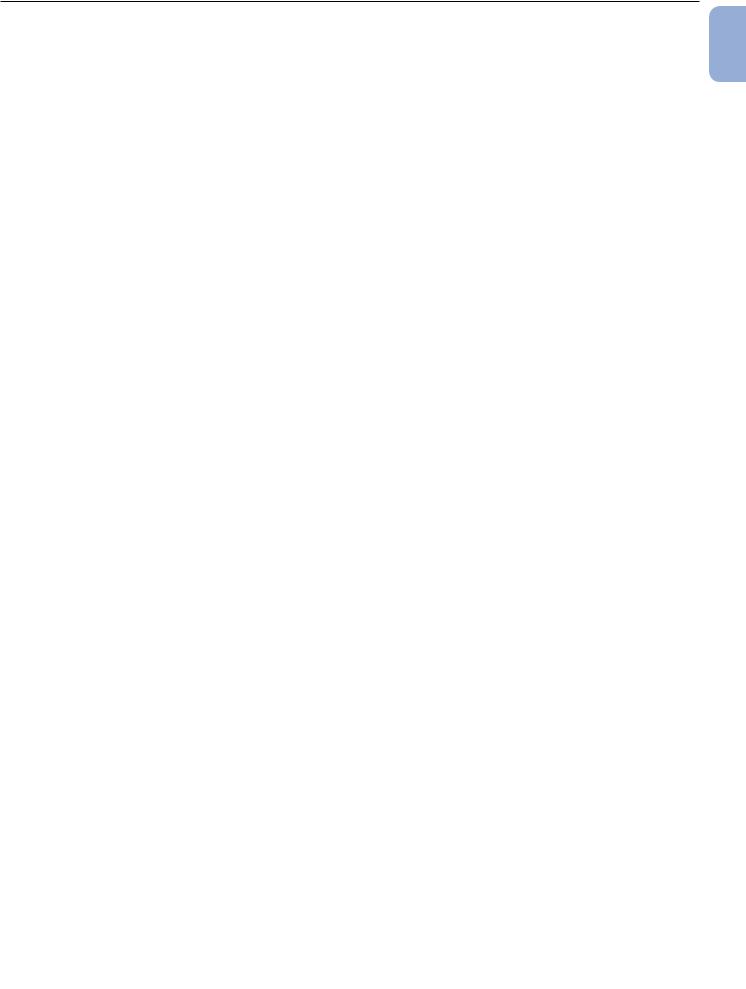
Vérification de l'environnement de l'emplacement
●●Vérification de l'environnement de l'emplacement
Environnement de |
|
|
||
|
ATTENTION |
|||
l'emplacement |
|
|||
|
|
|||
|
|
|
●● Ne l'installez pas sur une couverture ou un tapis à |
|
|
|
|
||
L'imprimante doit être placée dans |
poils longs. |
|||
l'environnement suivant: |
●● Ne l'installez pas dans une pièce fermée où |
|||
|
|
|
la ventilation et la circulation de l'air sont |
|
Température: |
10 à 32 °C |
mauvaises. |
||
Humidité: |
20 à 80 % HR |
●● Si vous utilisez l'imprimante dans une petite pièce |
||
pendant une période prolongée, assurez-vous de |
||||
(humidité relative) |
||||
|
l'aérer. |
|||
Température |
|
|
||
|
|
●● Installez-la à l'écart des champs magnétiques et |
||
maximale à |
|
|
||
25 °C |
des sources de bruit intenses. |
|||
thermomètre |
||||
|
|
●● Installez-la à l'écart des moniteurs ou des |
||
mouillé: |
|
|
||
|
|
téléviseurs. |
||
Environnement |
|
|
||
17 à 27 °C, 50 à 70 % HR |
|
|||
Emplacement |
||||
recommandé: |
||||
|
|
|||
|
|
|
||
|
|
|
|
|
Remarque |
|
|
Placez l'imprimante sur une surface plane |
|
●● Soyez vigilant quant à la condensation. Elle pourrait |
suffisamment large pour que les pieds de |
|||
provoquer un dysfonctionnement. |
l'imprimante reposent fermement dessus. |
|||
●● Si vous placez l'imprimante dans un endroit où l'humidité |
Laissez suffisamment d'espace autour de |
|||
de l'air est inférieure à 30 % HR, utilisez un humidificateur |
||||
ou un tapis antistatique. |
|
|
l'imprimante, comme indiqué sur les images ci- |
|
|
|
|
dessous. |
|
|
|
|
||
AVERTISSEMENT |
●● Vue supérieure |
|
|
|
|
||
●● Ne l'installez par à proximité d'une source de |
|
|
|
chaleur élevée ou de feu. |
|
|
|
●● Ne l'installez pas dans un endroit où ont lieu des |
|
20 cm |
|
réactions chimiques (laboratoires, etc.). |
|
|
|
●● Ne l'installez pas à proximité de solutions |
|
|
|
inflammables, telles que de l'alcool ou des |
|
|
|
diluants. |
|
|
|
●● Ne l'installez pas dans des endroits à portée |
|
|
|
d'enfants en bas âge. |
|
|
|
●● Ne l'installez pas dans des endroits instables |
|
|
|
(support soumis à des vibrations, endroits en |
|
|
|
pente, etc.). |
60 cm |
100 cm |
|
●● Ne l'installez pas dans un endroit où règne une |
|||
|
|
||
forte humidité, poussiéreux ou exposé à la |
|
20 cm |
|
lumière directe. |
|
|
|
●● Ne l'installez pas à dans un environnement à |
|
|
|
atmosphère saline ou à gaz corrosifs. |
●● Vue latérale |
|
|
●● Ne l'installez pas dans un endroit soumis à |
|
||
d'importantes vibrations. |
|
|
|
●● Ne l'installez pas dans un endroit où l'orifice |
|
|
|
d'aération de l'imprimante est bloqué. |
|
|
|
|
|
70 cm |
|
|
- 17 - |
|
1
Configuration .1
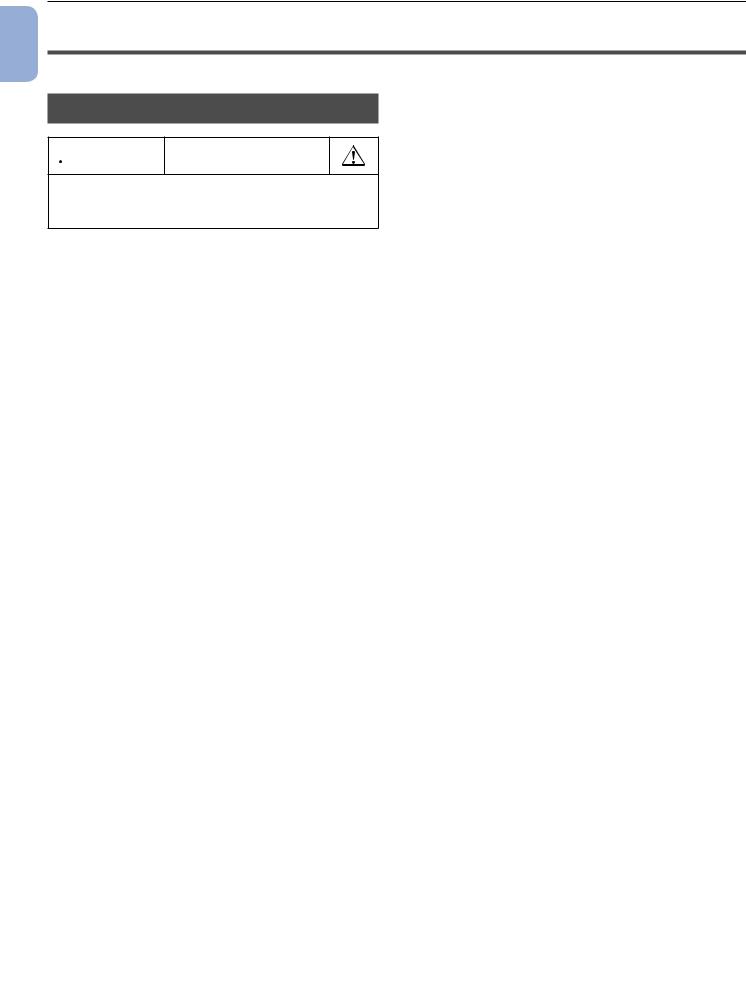
1
Configuration .1
Préparation de l'imprimante
●●Préparation de l'imprimante
Cette section explique comment déballer l'imprimante et l'allumer ou l'éteindre.
Déballage
 ATTENTION Risque de blessures !
ATTENTION Risque de blessures !
●● Au moins deux personnes sont nécessaires pour soulever l'imprimante en toute sécurité, car son poids est d'environ 37 kg ou 40 kg.
 Remarque
Remarque
●● Veillez à utiliser de préférence des consommables ou des unités de maintenance fournis avec cette imprimante. Sinon, la durée de vie des consommables ou des unités de maintenance pourrait ne pas s'afficher correctement ou vous pourriez ne pas être en mesure de les utiliser par la suite.
●● Le tambour (tube vert) est très délicat. Manipulez-le avec précaution.
●● N'exposez pas le tambour à la lumière directe du soleil ou à des sources de lumière intérieures très intenses (supérieures à 1 500 lux environ). Même dans des conditions d'éclairage intérieur normales, ne le laissez pas exposé plus de 5 minutes.
●● Les matériaux et les garnitures d'emballage sont nécessaires lorsque vous transportez l'imprimante. Ne les jetez pas.
1Retirez l'imprimante de la boîte ainsi que toutes les garnitures d'emballage et le sac en plastique de l'imprimante.
2Retirez les deux bandes adhésives de protection (1) situées à l'arrière de l'imprimante.
Installation des consommables
1Introduisez le doigt dans le creux situé du côté droit de l'imprimante et tirez le levier d'ouverture du capot avant
(1) pour ouvrir le capot avant (2) vers l'avant.
 Remarque
Remarque
●● Ouvrez-le en douceur. Si vous l'ouvrez rapidement, il est possible que le bac multiformat s'ouvre.

 1
1
2
2Appuyez sur le bouton d'ouverture du bac de sortie (3) et ouvrez le bac de sortie (4).
3
4 
1
- 18 -
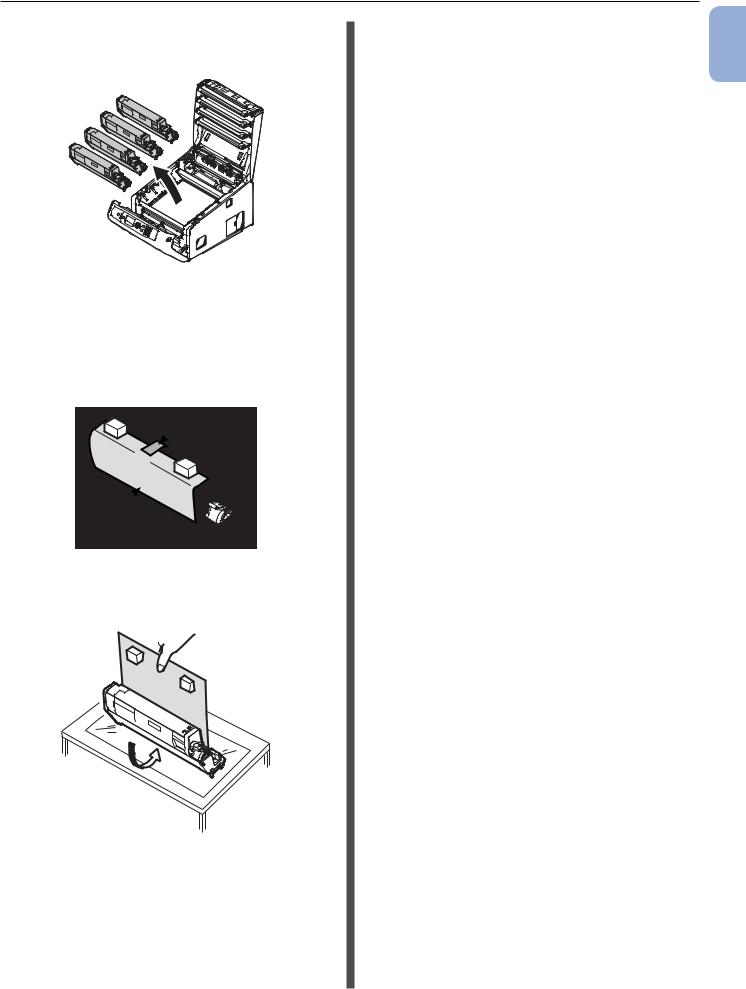
Préparation de l'imprimante
3Retirez les quatre tambours de l'imprimante.
4Retirez les feuilles de protection des quatre tambours.
(1)Placez un tambour sur un journal. Retirez l'adhésif (6) collé sur la feuille de protection (5) et ouvrez-la.
 6
6
5 
(2)Retirez la feuille de protection dans la direction indiquée par la flèche.

 Remarque
Remarque
●● Ne tournez pas le levier bleu de la cartouche de toner.
5Remettez les quatre tambours dans l'imprimante.
6Tournez le levier bleu (7) de la cartouche de toner vers l'arrière jusqu'à ce que sa partie supérieure s'aligne sur la marque
 .
.
Faites pivoter les leviers des 4 cartouches de toner.
7
7Fermez le bac de sortie (4) en poussant fermement les deux côtés du couvercle.
4 
1
Configuration .1
- 19 -
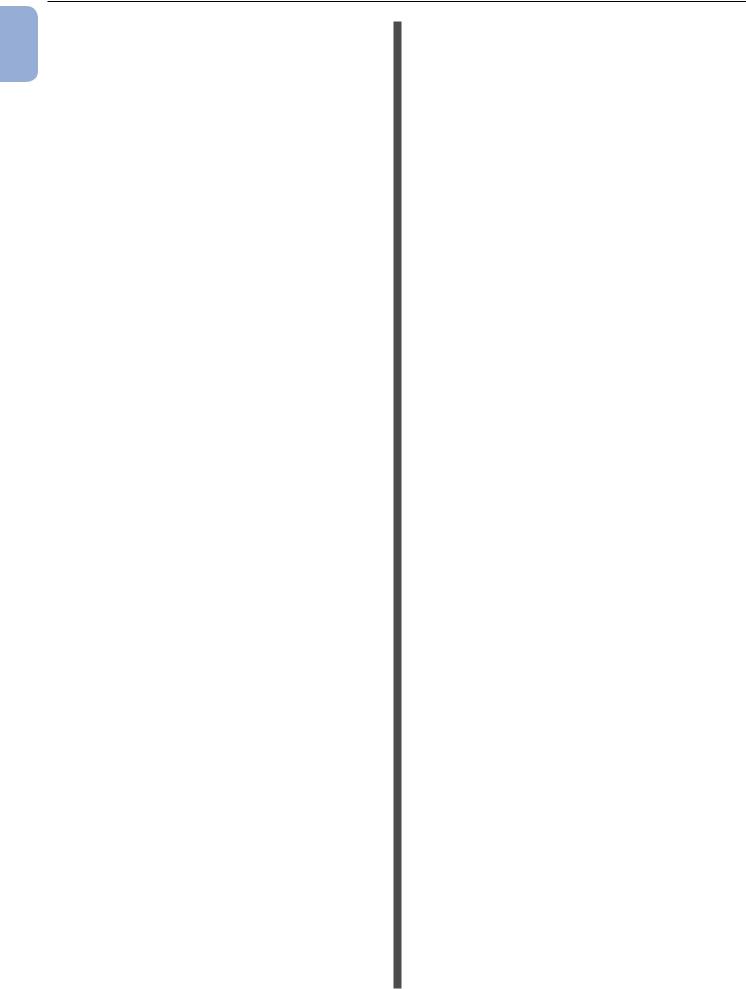
Préparation de l'imprimante
1 |
8 Fermez le capot avant (2). |
|
Remarque |
||
|
●● Le capot avant ne peut pas être fermé à fond si le |
|
|
bac de sortie n'est pas fermé. |
|
.1 |
●● Lorsque le message d'erreur indiquant que le capot |
|
Configuration |
supérieur ou avant est ouvert ne s'affiche pas sur |
|
l'écran d'affichage du panneau de commande, |
||
|
assurez-vous qu'il est bien fermé.
2
Chargement du papier
 Référence
Référence
●● Veuillez vous reporter à « Papier pris en charge » P.52 pour plus d'informations sur la méthode de chargement du papier dans l'imprimante.
1 Tirez le bac à papier (1).
1
2Réglez la numérotation du format de papier (2) afin de la faire correspondre au format du papier chargé.
Réglez la numérotation sur [A4 
 ] lors du chargement de papier au format A4 en orientation paysage.
] lors du chargement de papier au format A4 en orientation paysage.
2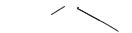
- 20 -
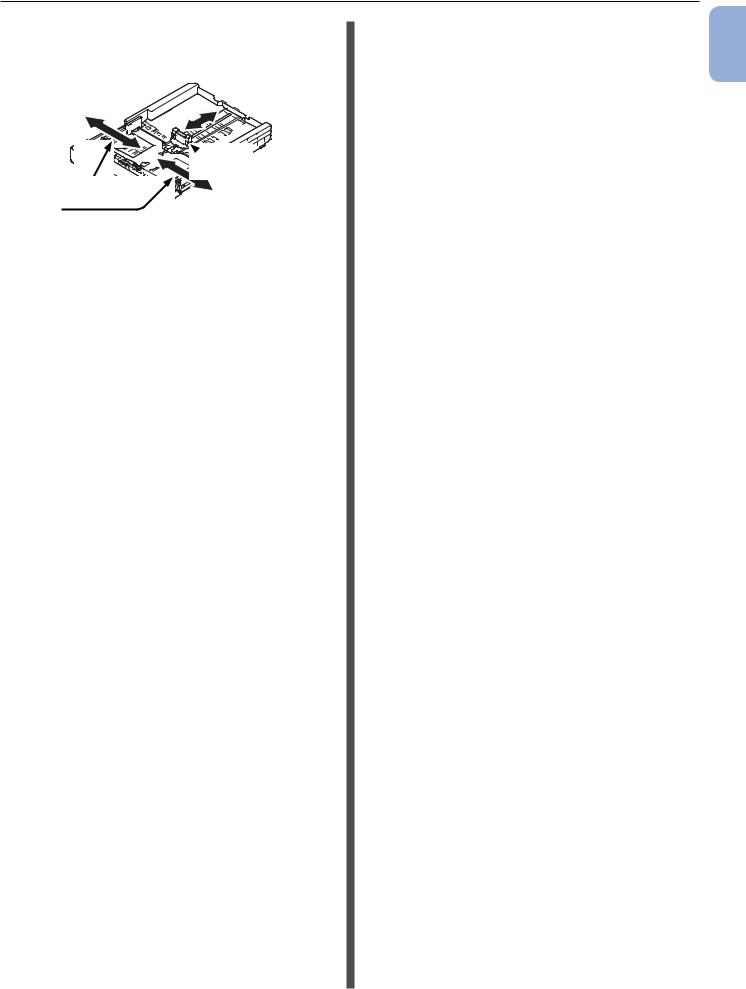
Préparation de l'imprimante
3Faites glisser le guide papier (3) et la butée du papier (4) en fonction de la taille du papier à charger.

















 4
4
3
 Remarque
Remarque
●● Lors du chargement de papier au format A6, déplacez la butée du papier (4) vers l'avant et retirez-la, puis remettez-la en place sur la partie métallique.

 4
4
4Courbez le papier en avant et en arrière, puis aérez-le. Alignez les bords de la pile de papier sur une surface égale.
5Chargez le papier, face à imprimer dirigée vers le bas et appuyez dessus.
 Remarque
Remarque
●● Ne chargez pas de papier au-delà du repère [ ] (5) du guide papier.
] (5) du guide papier.
 5
5
6Fixez bien le papier chargé à l'aide du guide papier.
7Vérifiez si le format du papier chargé correspond au réglage de la numérotation du format de papier.
8Remettez le bac à papier dans l'imprimante.
 Mémo
Mémo
●● Si vous chargez du papier dont vous ne pouvez pas sélectionner le format à l'aide des options de numérotation du format de papier, réglez la
numérotation sur [Autres], puis réglez un format de papier sur le panneau de commande.
1
Configuration .1
- 21 -
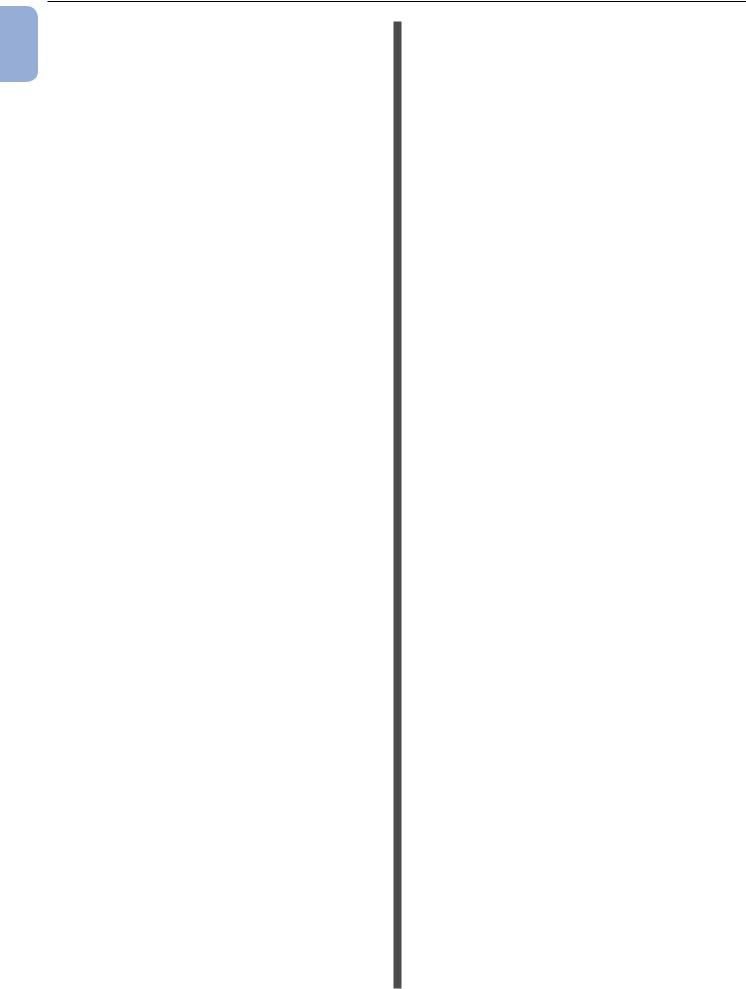
|
Préparation de l'imprimante |
|||
1 |
|
|||
Mise en marche/arrêt de |
||||
|
l'imprimante |
|||
.1 |
Critères d'alimentation électrique |
|||
Configuration |
||||
L'alimentation électrique doit répondre aux |
||||
|
||||
|
critères suivants: |
|||
|
Tension: |
110 |
à- 127 V c.a. (Plage de 99 à 140 V |
|
|
|
c.a.) |
||
|
|
220 |
à- 240 V c.a. (Plage de 198 à |
|
|
|
264 |
V c.a.) |
|
|
Fréquence: |
50/60 Hz ± 2 % |
||
 Remarque
Remarque
●● Si l'alimentation électrique est instable, utilisez un régulateur de tension.
●● La consommation électrique maximale de cette imprimante est de
1 400 W. Assurez-vous que l'alimentation est suffisante pour l'utiliser.
●● Le fonctionnement n'est pas garanti dans le cas de l'utilisation d'un système d'alimentation sans coupure (onduleur) ou d'un inverseur. N'utilisez pas de système d'alimentation sans coupure (onduleur) ni d'inverseur.
|
Vous risqueriez de |
|
AVERTISSEMENT |
subir une secousse |
|
électrique et/ou |
|
|
|
de provoquer un |
|
|
incendie. |
|
|
|
|
●● Veillez à couper l'interrupteur d'alimentation lors du branchement ou du débranchement du cordon secteur et du fil de mise à la terre.
●● Veillez à connecter le fil de mise à la terre sur une borne dédiée.
●● Vous ne devez connecter sous aucun prétexte le fil de mise à la terre à une canalisation d'eau ou de gaz , à un câble téléphonique ni à un paratonnerre ou autre élément similaire.
●● Assurez-vous de le connecter à la borne de mise à la terre avant de brancher le cordon d'alimentation sur la fiche d'alimentation.
●● Veillez à brancher et à débrancher le cordon d'alimentation en le tenant par la fiche d'alimentation.
●● Rebranchez fermement la fiche d'alimentation sur la prise secteur.
●● Ne branchez et ne débranchez jamais le cordon d'alimentation avec les mains humides.
●● Installez le cordon d'alimentation dans un endroit où l'on ne risque pas de marcher dessus et ne posez rien dessus.
●● Ne regroupez pas les cordons en faisceaux.
●● N'utilisez pas de cordon d'alimentation endommagé. ●● N'utilisez jamais de prises multiples.
●● Ne branchez pas l'imprimante avec d'autres appareils électriques sur la même prise secteur. En particulier, si elle est branchée simultanément avec d'autres appareils tels qu'un climatiseur, un photocopieur ou une déchiqueteuse, elle pourrait être victime d'un dysfonctionnement provoqué par des interférences. S'il est inévitable de procéder à un branchement sur la même prise secteur, veuillez utiliser un filtre ou un transformateur antiparasites disponibles dans le commerce.
●● Utilisez le cordon d'alimentation fourni et branchez-le directement sur la borne de mise à la terre. N'utilisez pas le cordon d'alimentation d'un autre appareil pour l'imprimante.
●● N'utilisez pas de rallonge électrique. S'il est inévitable d'en utiliser, faites en sorte qu'elle soit d'une intensité nominale supérieure à 15 A.
●● Si vous utilisez une rallonge, il est possible que l'imprimante ne fonctionne pas normalement suite à une chute de tension.
●● Lors de l'impression, ne coupez pas l'alimentation et ne débranchez pas le câble d'alimentation.
●● Débranchez le cordon d'alimentation si vous n'utilisez pas l'imprimante pendant une période prolongée telle que des vacances ou un voyage.
●● N'utilisez pas le cordon d'alimentation fourni avec d'autres appareils.
- 22 -
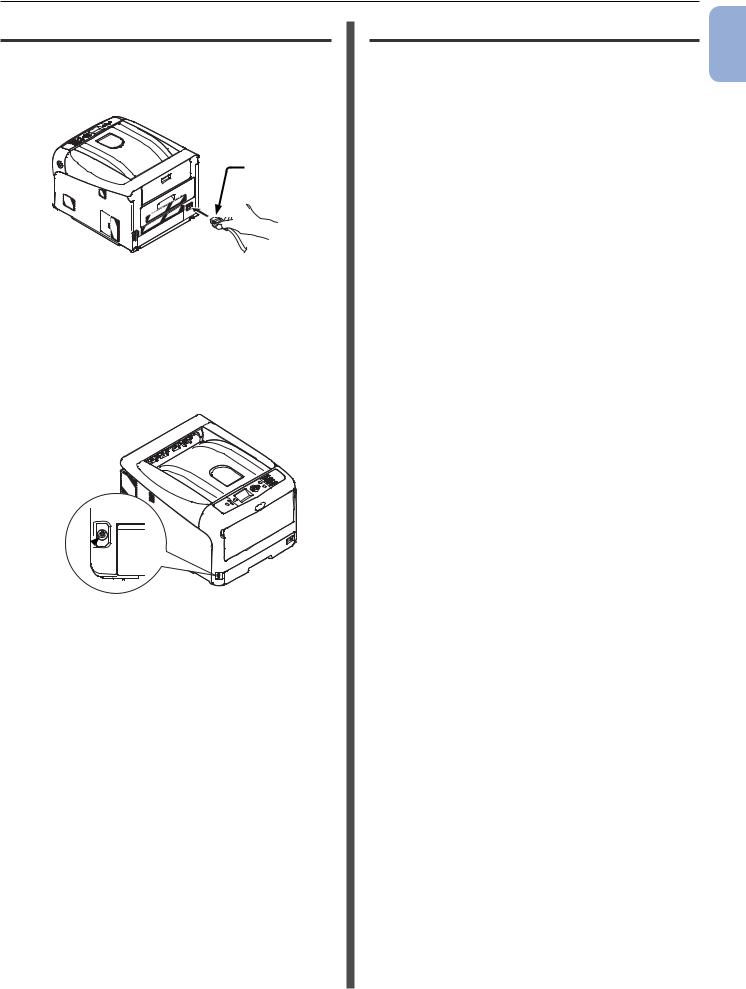
Préparation de l'imprimante
Mise en marche de l'imprimante
1Branchez le cordon d’alimentation (1) sur la prise d'alimentation de l'appareil.
1
2Branchez le cordon d'alimentation sur la prise d'alimentation.
3Maintenez l'interrupteur d'alimentation
(2) enfoncé pendant 1 seconde pour allumer l'imprimante.
2
Le témoin DEL de l'interrupteur d'alimentation s'allume lorsque l'imprimante est sous tension.
Le message « Prêt à imprimer » s'affiche sur le panneau de commande une fois l'imprimante prête à imprimer.
Arrêt de l'imprimante
1Maintenez l'interrupteur d'alimentation
(1) enfoncé pendant une seconde.
Le message « Extinction.Veuillez patienter. L'imprimante s'éteindra automatiquement. » s'affiche sur le panneau de commande et
le témoin de l'interrupteur d'alimentation clignote 1 fois par seconde. Puis, l'imprimante s'éteint automatiquement ainsi que le témoin d'alimentation.
 Remarque
Remarque
●● L'extinction de l'imprimante peut prendre environ 5 minutes. Veuillez patienter jusqu'à ce qu'elle s'éteigne.
●● Maintenir l'interrupteur d'alimentation enfoncé pendant plus de 5 secondes force l'extinction de l'imprimante. N'utilisez cette procédure qu'en cas de problème. Pour les problèmes d'imprimante, reportez-vous à « Autres problèmes » P.99.
1
Si vous n'utilisez pas l'imprimante pendant une période prolongée
Si vous n'utilisez pas l'imprimante pendant une période prolongée pour cause de jours fériés ou de vacances, ou lorsque que vous changez ou montez des pièces suite à des réparations ou une maintenance, débranchez le cordon d'alimentation.
 Mémo
Mémo
●● L'imprimante ne subit pas de dysfonctionnement, même si elle est laissée débranchée pendant une période prolongée (plus de 4 semaines).
1
Configuration .1
- 23 -
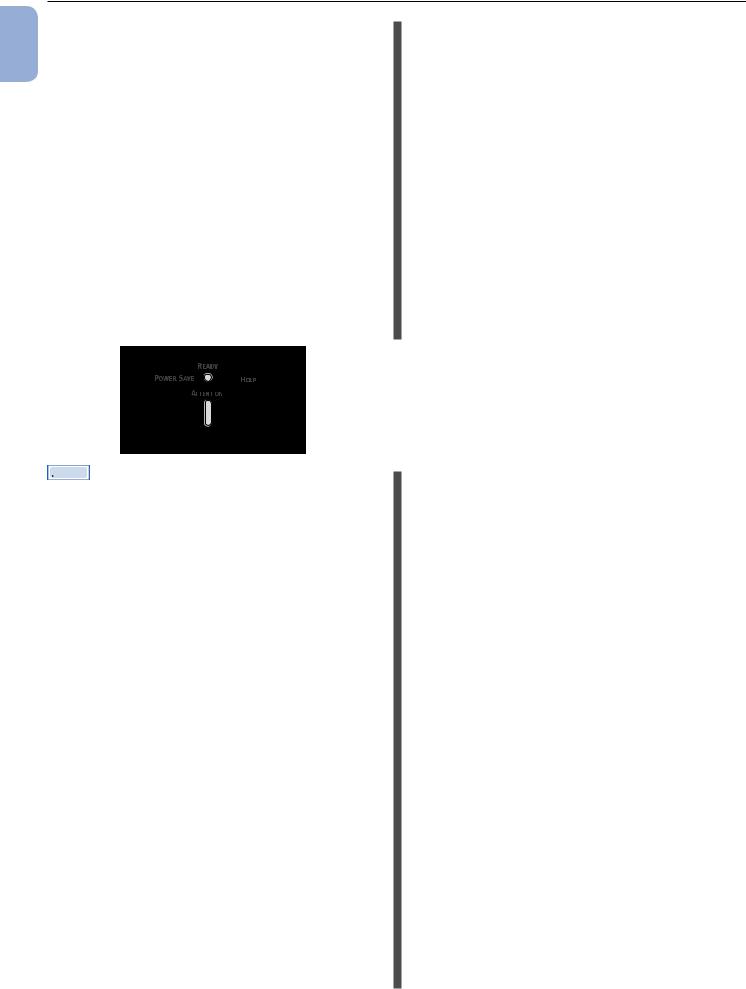
|
Préparation de l'imprimante |
||
1 |
Mode d'économie d'énergie et mode |
||
veille profonde |
|||
|
Un système d'économie d'énergie à deux phases |
||
1 |
vous permet de réduire la consommation |
||
. |
électrique de l'imprimante. |
||
Configuration |
|||
Mode Économie d'énergie |
|||
|
|||
|
Si l'imprimante n'est pas utilisée pendant un |
||
|
certain temps, elle entre automatiquement en |
||
|
mode économie d'énergie afin de réduire la |
||
|
consommation électrique. |
||
|
Vous pouvez entrer manuellement en mode |
||
|
d'économie d'énergie en appuyant sur le bouton |
||
|
<POWER SAVE (ÉCONOMIE D'ÉNERGIE)> du |
||
|
panneau de commande. |
||
|
Le bouton <POWER SAVE (ÉCONOMIE |
||
|
D'ÉNERGIE)> s'allume en vert dans ce mode. |
||
|
|
|
|
|
|
|
|
 Mémo
Mémo
●● L'intervalle avant d'entrer en mode d'économie d'énergie est configuré sur 1 minute dans les paramètres d'usine. Pour la méthode de modification de la durée avant
que l'imprimante n'entre en mode économie d'énergie, reportez-vous à « Configuration de la durée avant d'entrer en mode d'économie d'énergie » P.70.
Mode Veille profonde
L'imprimante passe du mode économie d’énergie au mode veille profonde après une durée déterminée.
Le bouton <POWER SAVE (ÉCONOMIE D'ÉNERGIE)> clignote en mode veille profonde.
 Remarque
Remarque
●● L'imprimante n'entre pas en mode veille profonde si une erreur survient.
 Mémo
Mémo
●● L'intervalle avant d'entrer en mode veille profonde est configuré sur 15 minutes dans les paramètres d'usine. Pour changer le temps qui s'écoule avant que l'imprimante entre en mode veille profonde, rapportez-vous à
« Réglage du temps qui s'écoule avant l'entrée en mode veille profonde » P.71.
 Référence
Référence
●● Pour plus d'informations sur le mode veille profonde, veuillez vous reporter au Mode d'emploi (Avancé).
Sortie de l'imprimante du mode d'économie d'énergie
Pour faire sortir l'imprimante du mode d'économie d'énergie ou du mode veille profonde, appuyez sur le bouton <POWER SAVE (ÉCONOMIE D'ÉNERGIE)> du panneau de commande.
 Mémo
Mémo
●● Lorsque l'imprimante reçoit un travail d'impression d'un ordinateur ou d'autres périphériques, elle sort automatiquement du mode.
Fonction de mise hors tension auto.
L'imprimante s'éteint automatiquement une fois une certaine durée écoulée après l'impression.
 Mémo
Mémo
●● La durée avant l'extinction automatique de l'imprimante est réglée sur 4 heures dans les paramètres d'usine.
●● Pour la méthode de modification de la durée avant que l'imprimante ne s'éteigne automatiquement, reportezvous à « Paramètres destinés à l'extinction automatique (Mise hors tension autom.) » P.74.
 Remarque
Remarque
●● Dans le réglage d'usine par défaut, le mode d'extinction automatique est désactivé pendant la connexion au réseau. Pour activer le mode d'extinction automatique pendant la connexion au réseau, reportez-vous à
« Paramètres destinés à l'extinction automatique (Mise hors tension autom.) » P.74.
- 24 -
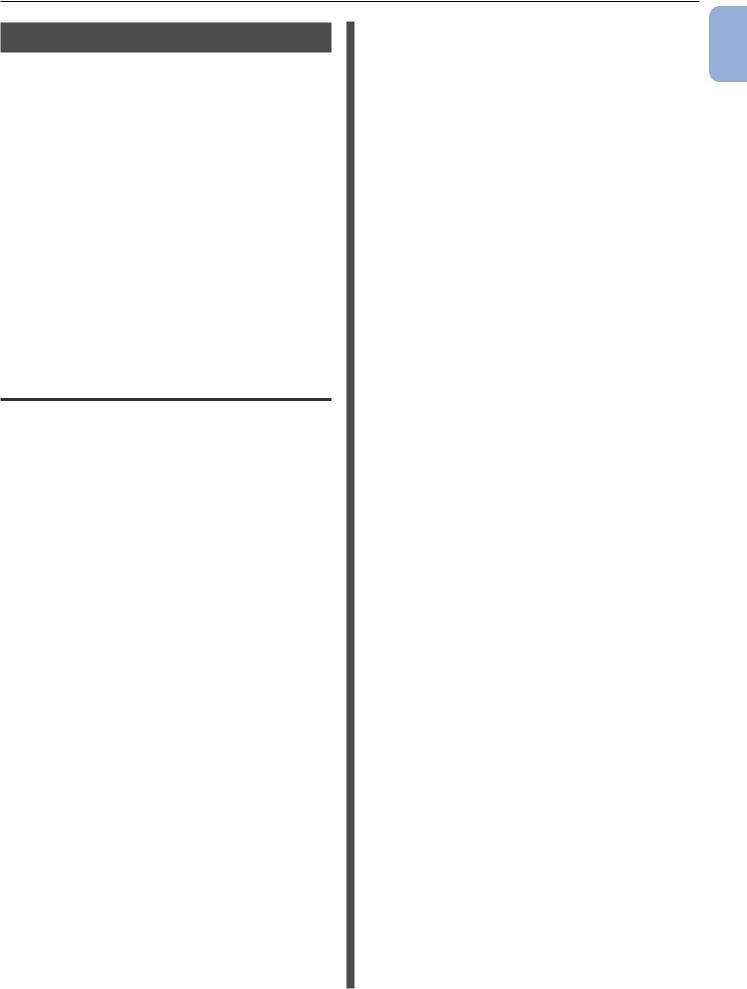
Préparation de l'imprimante
Installation des options
Cette section explique comment installer des options sur l'imprimante. Vous avez le choix parmi les options suivantes:
●● Bac supplémentaire (bac 2/3/4)
●● RAM supplémentaire (256 ou 512 Mo) ●● Kit de carte mémoire SD de 16 Go ●● Module du réseau local sans fil
 Remarque
Remarque
●● Avant d'installer les options, veillez à éteindre l'imprimante et à débrancher le cordon d'alimentation ainsi que le câble Ethernet ou USB. Installer des options alors que l'imprimante est allumée pourrait endommager celles-ci et l'imprimante.
 Mémo
Mémo
●● Après l'installation des options, configurez leurs paramètres à l'aide du pilote d'imprimante. Reportez-vous à « Ajout d'options » P.50.
Installation d'un bac supplémentaire
Installez un bac supplémentaire optionnel lorsque vous souhaitez augmenter la capacité en papier de l'imprimante. Vous pouvez installer jusqu'à trois bacs supplémentaires. Après l'installation, vous devez configurer les paramètres du pilote de l’imprimante.
N35110A
 Référence
Référence
●● Pour les spécifications du bac supplémentaire, reportezvous à « Papier pris en charge » P.52.
 ATTENTION Risque de blessures !
ATTENTION Risque de blessures !
●● Au moins deux personnes sont nécessaires pour soulever l'imprimante en toute sécurité, car son poids est d'environ 37 kg ou 40 kg.
1Éteignez l'imprimante et débranchez le cordon d'alimentation ainsi que le câble Ethernet ou USB.
 Référence
Référence
●● « Arrêt de l'imprimante » P.23
2Empilez les bacs supplémentaires en alignant l'arrière de chacun d'eux.
3Placez le bac sur l'imprimante en l'alignant doucement sur l'arrière de celle-ci.
4Branchez le cordon d'alimentation et le câble Ethernet ou USB sur l'imprimante et mettez l'interrupteur d'alimentation en marche.
1
Configuration .1
- 25 -
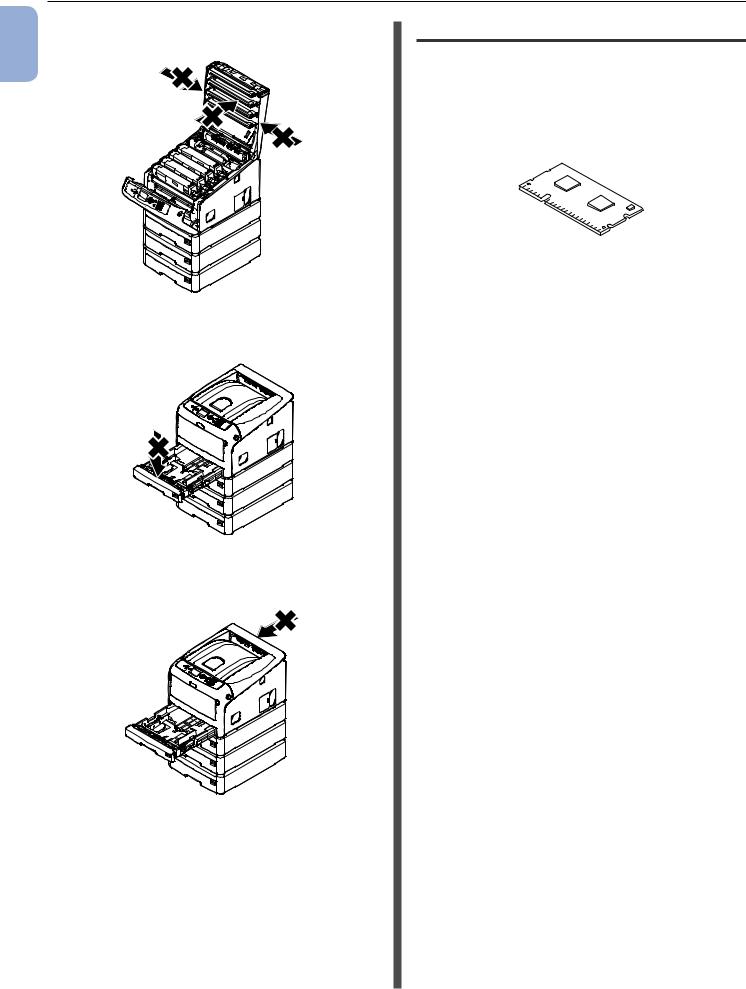
|
Préparation de l'imprimante |
|
1 |
●● N'appuyez pas le bac de sortie de l'imprimante |
|
avec force lorsqu'il est ouvert. |
||
|
||
Configuration .1 |
|
●● Ne pas appuyer avec force sur le couvercle supérieur de l'imprimante lorsque celui-ci est ouvert.
●● Ne pas appuyer avec force sur l'imprimante depuis l'arrière lorsque le bac à papier est déplié vers l'extérieur.
Installation de RAM supplémentaire
Installez la RAM supplémentaire pour augmenter la capacité mémoire de l'imprimante si par exemple des erreurs de saturation mémoire
ou d'impression assemblée surviennent. L'imprimante prend en charge 256 et 512 Mo de
RAM.
 Remarque
Remarque
●● Utilisez uniquement des produits pour données de marque Oki Data. Les performances ne sont pas garanties en cas d'utilisation d'autres produits.
●● L'électricité statique peut endommager des pièces. Déchargez votre corps de son électricité statique en touchant des parties métalliques mises à la terre, etc., avant de travailler.
●● Pour C843/ES8443, il est nécessaire de remplacer la RAM de 256 Mo installée par la RAM de 512 Mo.
 Mémo
Mémo
●● L'installation de mémoire supplémentaire est recommandée pour l'impression de bannières.
1Éteignez l'imprimante et débranchez le cordon d'alimentation ainsi que le câble Ethernet ou USB.
 Référence
Référence
●● « Arrêt de l'imprimante » P.23
2Ouvrez le capot d'accès (1) situé sur le côté droit de l'imprimante.
 1
1
3Faites glisser la plaque métallique (2) vers le haut pour l'ôter.
 Remarque
Remarque
●● Si le support de carte mémoire SD est fixé, retirez la carte mémoire SD.
- 26 -
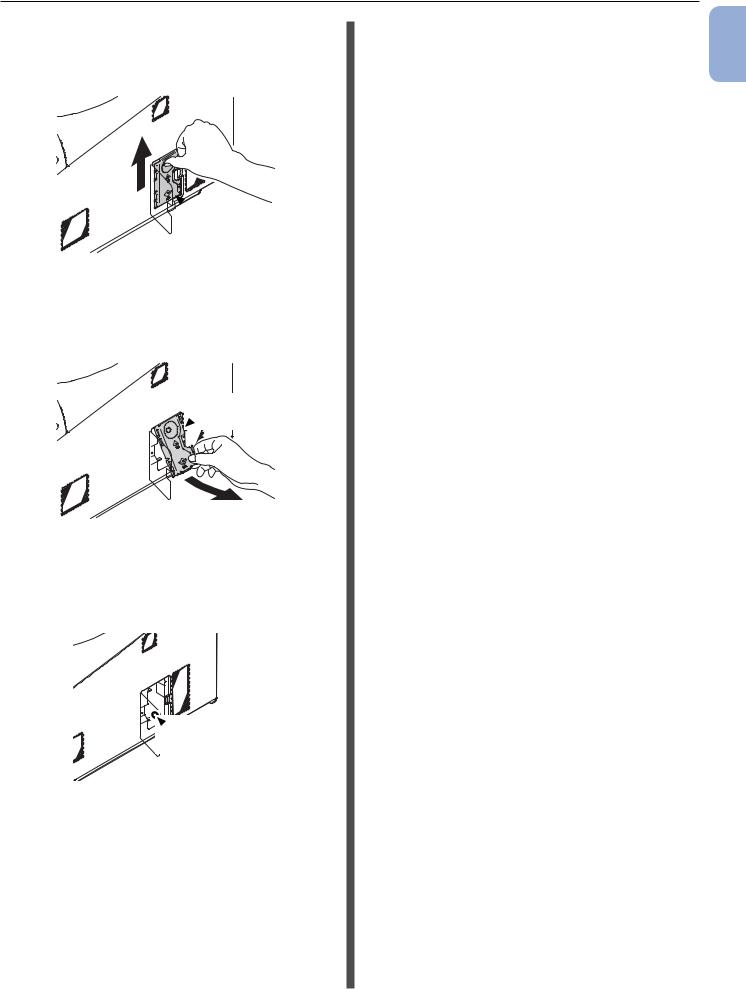
Préparation de l'imprimante
(1)Posez le doigt dans le creux de la plaque métallique (2) et faites-la glisser vers le haut.
 2
2
(2)Pincez la partie inférieure de la plaque métallique (2), et tirez-la vers le haut.
 2
2
4Assurez-vous que la DEL (3) indiquée par la flèche est éteinte. Si elle est allumée, attendez qu'elle s'éteigne.
5Insérez la RAM supplémentaire (4) dans l'emplacement et fixez-la en la poussant vers l'imprimante.
 Remarque
Remarque
●● Veillez à vérifier l'orientation de la RAM supplémentaire. La RAM supplémentaire possède de petites encoches sur son connecteur qui correspondent au connecteur de l'emplacement.
4
6Installez la plaque métallique (2).
(1)En premier lieu, insérez la partie supérieure de la plaque métallique
(2) dans l'imprimante, puis installezla.
2





















 3
3
1
Configuration .1
- 27 -

1
Configuration .1
Préparation de l'imprimante
(2)Tout en maintenant la partie inférieure de la plaque métallique (2), faites-la glisser vers le bas et fixez-la.
 2
2

















 Remarque
Remarque
●● Fixez le support de la carte mémoire SD avant d'installer la plaque métallique si celui-ci était fixé sur l'imprimante.
7 Fermez le capot d'accès (1).
1
8Branchez le cordon d'alimentation et le câble Ethernet ou USB sur l'imprimante et mettez l'interrupteur d'alimentation en marche.
9Appuyez sur le bouton de déroulement  ou
ou  sur le panneau de commande.
sur le panneau de commande.
10Appuyez sur le bouton de déroulement
 pour sélectionner [Configuration (Configuration)] et appuyez sur le bouton <ENTER (ENTRÉE)>.
pour sélectionner [Configuration (Configuration)] et appuyez sur le bouton <ENTER (ENTRÉE)>.
11Appuyez plusieurs fois sur le bouton
de défilement  pour sélectionner [Système (System)], puis sur le bouton <ENTER (ENTRÉE)>.
pour sélectionner [Système (System)], puis sur le bouton <ENTER (ENTRÉE)>.
12Appuyez plusieurs fois sur le bouton de
défilement  pour sélectionner [RAM (RAM)], puis sur le bouton <ENTER (ENTRÉE)>.
pour sélectionner [RAM (RAM)], puis sur le bouton <ENTER (ENTRÉE)>.
13Vérifiez que la valeur de [RAM (RAM)] a augmenté.
RAM
--Pour une mémoire étendue de 256 Mo, elle vaut [512 Mo (512 MB)] ; et pour une de 512 Mo, [768 Mo (768 Mo)].
 Remarque
Remarque
●● Si la valeur de [RAM] n'a pas augmenté, éteignez l'imprimante et débranchez le cordon d'alimentation ainsi que le câble Ethernet et USB, puis réinstallez la RAM supplémentaire.
- 28 -
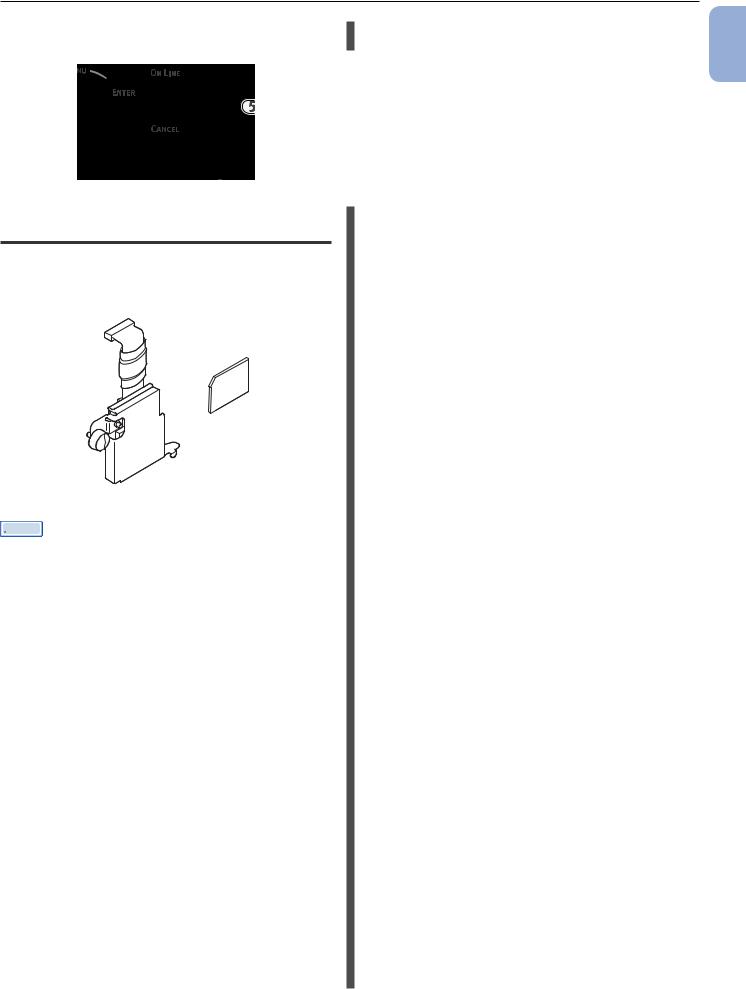
|
Préparation de l'imprimante |
|
14 Appuyez sur le bouton <ON LINE (EN |
2 Ouvrez le capot d'accès (1). |
1 |
LIGNE)>. |
|
Installation du kit de carte mémoire SD de 16 Go
Installez le kit de carte mémoire SD pour stocker des données d'impression ou pour une impression sécurisée.
Carte mémoire SD
Support de mémoire SD
 Mémo
Mémo
●● Le support de carte mémoire SD est fixé, à la carte mémoire SD.
 Remarque
Remarque
●● Utilisez uniquement des produits pour données de marque Oki Data. Les performances ne sont pas garanties en cas d'utilisation d'autres produits.
●● L'électricité statique peut endommager des pièces. Déchargez votre corps de son électricité statique en touchant des parties métalliques mises à la terre, etc., avant de travailler.
●● Vous ne pouvez pas utiliser la carte mémoire SD si le commutateur de protection en écriture est verrouillé. Veillez à déverrouiller le commutateur.
1Éteignez l'imprimante et débranchez le cordon d'alimentation ainsi que le câble Ethernet ou USB.
 Référence
Référence
●● « Arrêt de l'imprimante » P.23




















 1.
1. 
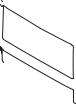









































 Configuration
Configuration 





 1
1
3Retirez la plaque métallique (2) en la faisant glisser vers le haut.
(1)Posez le doigt dans le creux de la plaque métallique (2) et faites-la glisser vers le haut.
 2
2
(2)Pincez la partie inférieure de la plaque métallique (2), et tirez-la vers le haut.
 2
2
- 29 -

Préparation de l'imprimante
4Assurez-vous que la DEL (3) indiquée
1par la flèche est éteinte. Si elle est allumée, attendez qu'elle s'éteigne.
1. 




 Configuration
Configuration 














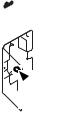











 3
3
5Installez la carte mémoire SD (4) dans le support prévu à cet effet (5).
4 



 5
5
6Installez le support pour carte mémoire SD à l'aide de la vis (6) et de la languette (7) prévues à cet effet et fixez le connecteur (8).




 8
8
 7
7
6 

7 Installez la plaque métallique (2).
(1)En premier lieu, insérez la partie supérieure de la plaque métallique
(2) dans l'imprimante, puis installezla.
2





















(2)Tout en maintenant la partie inférieure de la plaque métallique (2), faites-la glisser vers le bas et fixez-la.
 2
2

















8 Fermez le capot d'accès (1).
1
9Branchez le cordon d'alimentation et le câble Ethernet ou USB sur l'imprimante et mettez l'interrupteur d'alimentation en marche.
- 30 -
